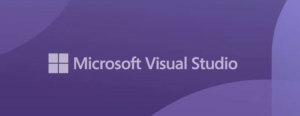Cara memulihkan versi file sebelumnya di OneDrive
Berikut cara memulihkan versi file sebelumnya di OneDrive menggunakan File Explorer dan di Web.
Riwayat versi OneDrive adalah fitur berguna yang melacak semua perubahan yang Anda buat dalam file yang disimpan di akun Anda. Anda dapat mengikuti perubahan dalam dokumen dan dengan cepat memulihkan versi sebelumnya untuk membatalkan perubahan yang dibuat oleh Anda atau pengguna lain yang memiliki akses ke file tersebut.
OneDrive (sebelumnya SkyDrive) menawarkan riwayat file untuk semua jenis dokumen yang disimpan di awan. Ini termasuk file Office, PSD, CAD, PDF, foto, video, dll. Yang perlu Anda lakukan hanyalah menyimpan file ke OneDrive. Perhatikan bahwa OneDrive mendukung riwayat file untuk akun pribadi dan kantor/sekolah. Akun pribadi melacak hingga 25 versi dari satu file.
Pulihkan versi file sebelumnya di OneDrive for Web
- Pergi ke onedrive.live.com dan masuk dengan Akun Microsoft Anda.
- Temukan file yang ingin Anda pulihkan ke versi sebelumnya, dan klik kanan.
- Pilih Riwayat Versi dari menu konteks. Anda juga dapat mengklik tombol yang sama pada toolbar di atas saat file dipilih.
- Jika Anda ingin memulihkan versi file Office sebelumnya, OneDrive akan membuka tab baru dengan daftar semua perubahan yang diurutkan menurut tanggal dan waktu. Selain itu, Anda dapat melihat pratinjau setiap versi pada halaman yang sama.
- Klik Memulihkan. Juga, Anda dapat menekan Unduh untuk mengunduh versi yang diperlukan.
- Jika Anda mencoba memulihkan tipe file lain, misalnya, dokumen PDF, OneDrive akan membuka panel samping dengan daftar versi dan kontributor yang tersedia.
- Temukan versi yang Anda butuhkan dan klik tombol dengan tiga titik, dan pilih Membuka file dari menu. Perhatikan bahwa tombol ini sebenarnya mengunduh file, bukan membukanya di browser.
Kamu selesai.
Hal yang sama dapat dilakukan langsung di File Explorer jika Anda telah menginstal aplikasi OneDrive. Sebenarnya, itu sudah diinstal sebelumnya dengan Windows 10, jadi ada kemungkinan besar Anda sudah memilikinya. Anda dapat memulihkan versi file sebelumnya menggunakan aplikasi OneDrive default sebagai berikut.
Pulihkan versi file sebelumnya di OneDrive di File Explorer
- Membuka Penjelajah Berkas, misalnya menggunakan pintasan keyboard Win + E.
- Klik pada OneDrive ikon di panel kiri.
- Temukan file yang Anda perlukan untuk memulihkan versi sebelumnya, dan klik kanan.
- Pilih Riwayat Versi dari menu.
- OneDrive akan membuka jendela baru dengan daftar versi sebelumnya yang diurutkan dari terbaru ke terlama. Anda juga dapat melihat siapa yang membuat perubahan.
- Tekan tombol dengan tiga titik dan pilih Memulihkan atau Unduh. Yang pertama mengembalikan versi yang dipilih, dan yang terakhir mengunduh file dengan perubahan yang Anda butuhkan. Perhatikan bahwa tombol hanya muncul saat Anda mengarahkan kursor ke daftar.
Itu dia.